iPadを使用すると、ネットサーフィンをしたり、ゲームをしたり、友達とつながったり、音楽を聞いたり、動画を視聴したりできます。タブレットで視聴するコンテンツの新しい供給を提供する方法はいくつかあります。iTunes有り無し両方で、動画をダウンロードしてiPadに転送する方法を学ぶには、以下の手順に従ってください。
VLCプレーヤーで動画をダウンロードしてiPadへ転送する方法
1. 4K Video Downloader Plusを起動します。macOS、Windows、Linux、Androidで利用できます。
2. ダウンロードしたい動画へのリンクをコピーします。このアプリは、YouTube、TikTok、Instagram、Vimeo、その他の一般的なプラットフォームをサポートしています。

3. 「リンクを貼り付け」 をクリックします。

4. MP4形式を選択し、画質と出力フォルダーを選択します。

5. 「ダウンロード」 ボタンをクリックします。
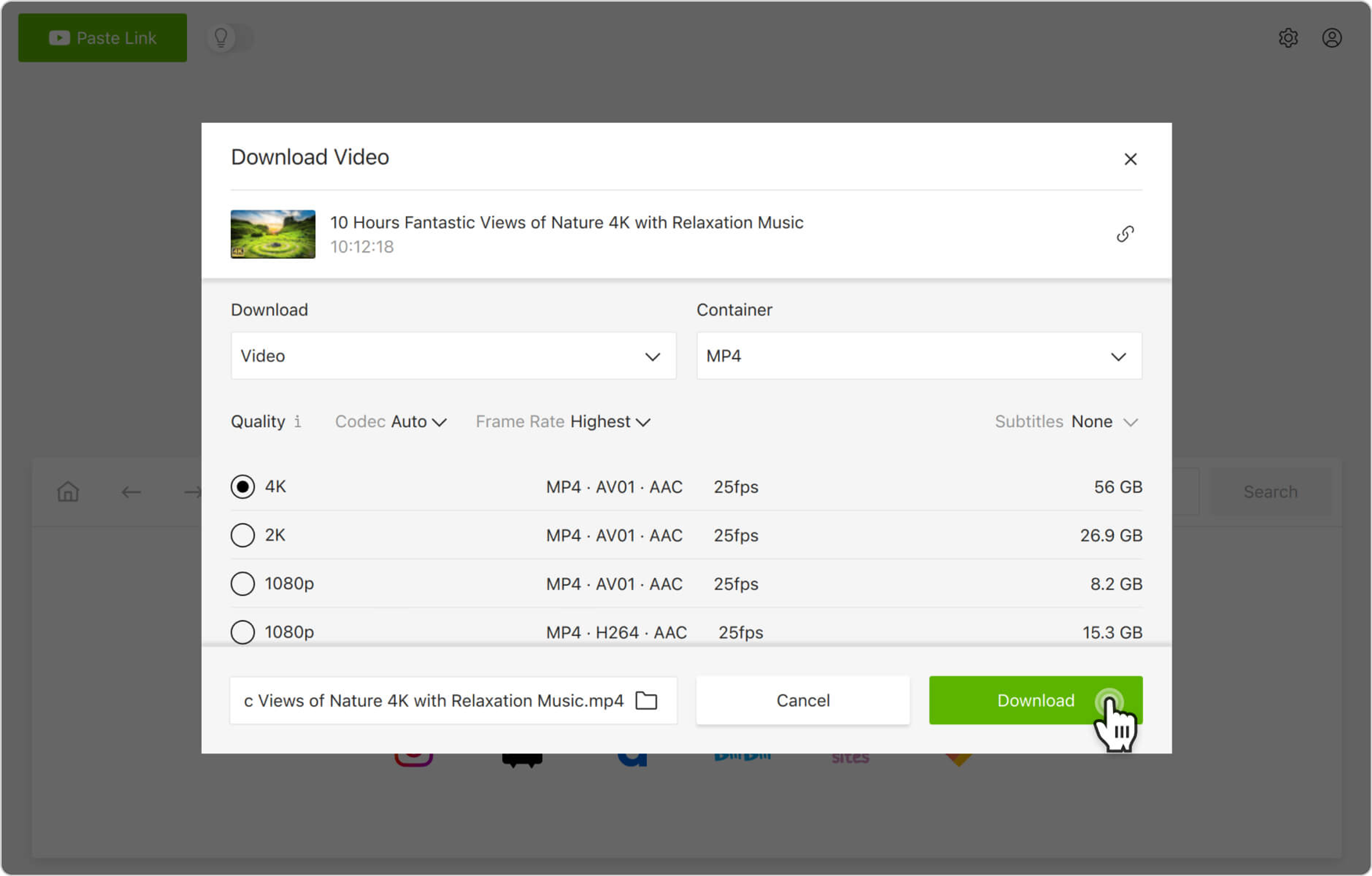
6. アプリ内の動画のサムネイルの上にカーソルを置き、フォルダーのアイコンをクリックして、ダウンロードした動画を見つけます。
7. iPad(またはiPhone、iPod Touch、Apple TV)でVLCプレーヤーを開きます。
8. 左上隅にあるVLCアイコンをタップします。
9. サイドバーメニューで「WiFiアップロード」 を有効にし、以下のIPアドレスを覚えておいてください。
10. コンピューターで選択したブラウザーを開きます。
11. VLCに表示されているIPアドレスをコピーします。
12. ブラウザのアドレスバーにIP番号を入力します。
13. ダウンロードした動画を「WiFi経由で共有」 ウィンドウにドラッグアンドドロップします。ファイルが自動的にiPadへのワイヤレス転送を開始します。 デフォルトでは、すべてのアイテムがVLCに保存されます。
GoogleドライブでiPadへ動画を転送する方法
1. パソコンのブラウザでGoogleドライブを開きます。
2. Googleアカウントでサインインします。
3. 「新規」 ボタンをクリックし、「ファイルのアップロード」 または「フォルダのアップロード」 を選択します。
4. ダウンロードした動画を選択し、「アップロード」 をクリックします。
5. iPadでiOS用Googleドライブを起動します。
6. モバイルアプリ内でGoogleアカウントを使用してサインインします。
7. 動画を見てiPadにダウンロードします。
iCloudでiPadへ動画を転送する方法
iCloudには制限があることに注意してください。アップロードされたビデオファイルは5分以内で、720pよりも高い解像度である必要があります。要件を満たしていない場合は、この手順の他の転送方法を使用してください。
1. iPadで、「設定」 > <「ユーザー名」> > 「iCloud」 > 「写真」 に進み、「iCloud写真」 を有効にします。
2. パソコンでiCloud設定を開き、「iCloudライブラリ」>を有効にし、「PCから新しい写真や動画をアップロード」** をクリックします。
3. 後者のオプションでは、ビデオファイルをフォルダにコピーします。
4. 同期が完了したら、iPadで「写真」 アプリを開いて動画を確認します。
iTunesでiPadへ動画を転送する方法
1. iPadをUSBケーブルでコンピューターに接続します。
2. 自動的に起動しない場合は、iTunesを開きます。
3. iPadのロックを解除し、コンピューターを信頼していることを確認します。
4. デバイスアイコンをクリックして、「ファイル共有」 を選択します。
5. ビデオファイルを共有するアプリ(iMovieなど)を選択します。
6. ウィンドウに動画をドラッグアンドドロップするか、「ファイルを追加」 をクリックしてアイテムを選択します。
7. iMovieを開き、ダウンロードアイコンをクリックします。
8. 「iTunes」 >「 <番号> ファイル をインポート」を選択します。ビデオをアップロードします。
その後、ビデオファイルはPCからiPadへ正常に転送されます。